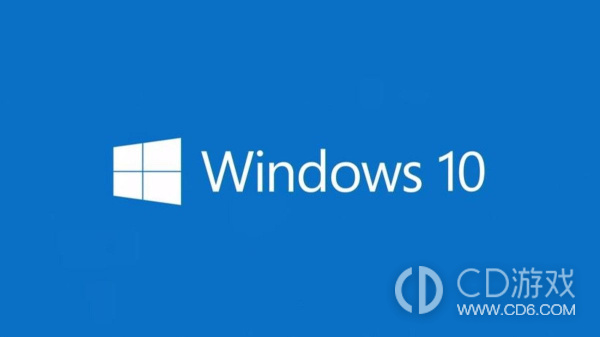《Win10》键盘全部没反应是怎么回事
近年来,随着电脑的普及和操作系统的升级,Win10成为了许多人首选的操作系统。然而,有时我们会遇到一些问题,比如Win10键盘全部没反应的情况。面对这种情况,我们应该如何解决呢?
Win10键盘全部没反应是怎么回事
首先,我们需要确定问题的原因。Win10键盘全部没反应可能是由于以下几个原因导致的:
驱动问题:如果您最近升级了操作系统或更新了驱动程序,可能会导致键盘无法正常工作。这时候,您可以尝试重新安装键盘驱动程序或者升级为最新版本的驱动程序。
硬件问题:有时,键盘可能出现物理损坏或接触不良的情况,导致无法正常使用。您可以尝试将键盘连接到另一台计算机上,检查是否能正常工作。如果不能,那么很可能是键盘本身的问题,您需要更换键盘。
病毒或恶意软件:有时,计算机被病毒或恶意软件感染也会导致键盘无法正常工作。您可以运行杀毒软件进行全面扫描,并清除可能存在的病毒或恶意软件。
解决Win10键盘全部没反应问题的方法有以下几种:
重新启动计算机:有时,简单的重启计算机就可以解决键盘无响应的问题。您可以尝试先退出当前打开的程序和文件,然后点击开始菜单,选择重新启动。
检查键盘连接:确保键盘连接线插紧,并且没有松动或断开的情况。如果是无线键盘,可能是电池电量不足,您可以更换新电池或者充电后再试。
使用屏幕键盘:Win10系统提供了一个屏幕键盘的功能,您可以通过鼠标点击屏幕上的虚拟按键来输入文字。您可以通过按下Win+U组合键,在“易访问性”菜单中找到“屏幕键盘”,然后启动它。
启动安全模式:有时,启动计算机进入安全模式可以解决键盘无响应的问题。您可以按下电源键,然后在重新启动时按住Shift键,直到出现登录界面。选择“故障排除”>“高级选项”>“启动设置”,然后点击“重新启动”。在启动设置界面,选择启动模式为安全模式,然后重新启动计算机。
总之,当我们遇到Win10键盘全部没反应的问题时,不要慌张和担心,按照上述的方法逐一排查和解决问题。如果以上方法均无效,您可以考虑寻求专业人士的帮助,以尽快恢复键盘的正常使用。
-
2024-05-12 魏虎娃
-
2024-05-11 魏虎娃
-
2024-05-09 魏虎娃
-
2024-05-08 魏虎娃
-
2024-05-06 魏虎娃
-
2024-04-29 魏虎娃
-
 《win10》电脑怎么删除邮箱账户啊
《win10》电脑怎么删除邮箱账户啊
2024-04-28
-
 《win10》超级管理员和普通管理员的区别在哪
《win10》超级管理员和普通管理员的区别在哪
2024-04-26
-
 《win10》更新后c盘满了怎么清理
《win10》更新后c盘满了怎么清理
2024-04-25
-
 《win10》自带的edge浏览器怎么添加插件
《win10》自带的edge浏览器怎么添加插件
2024-04-23